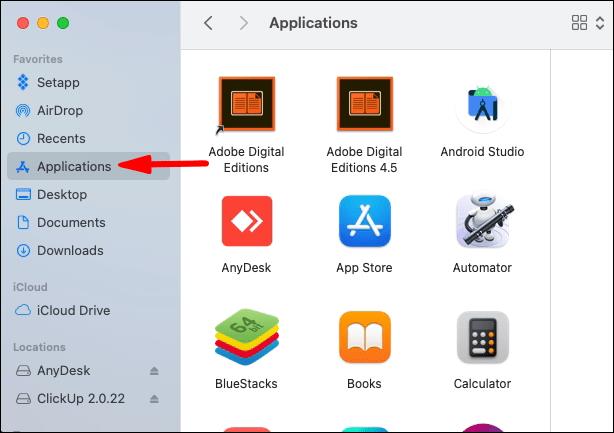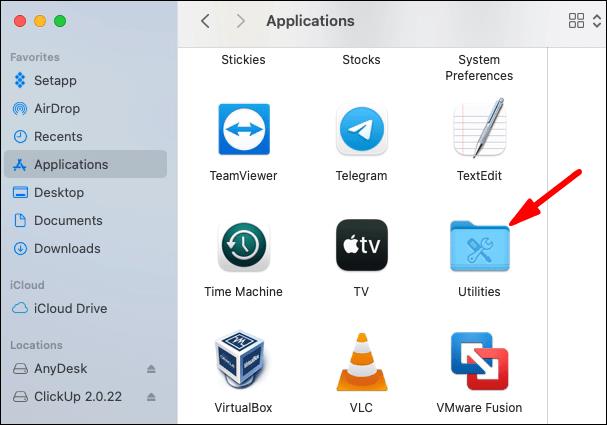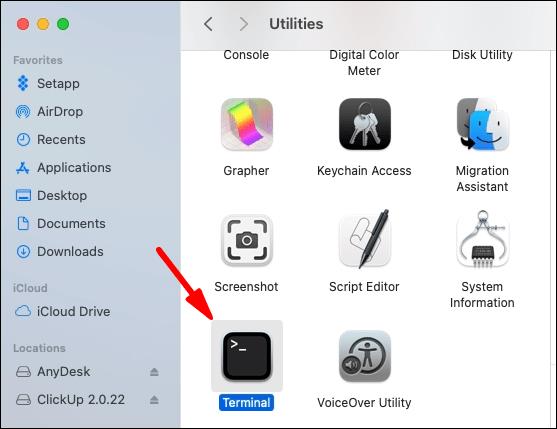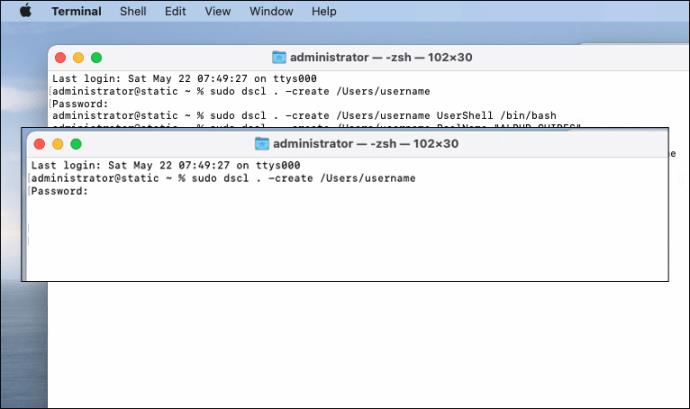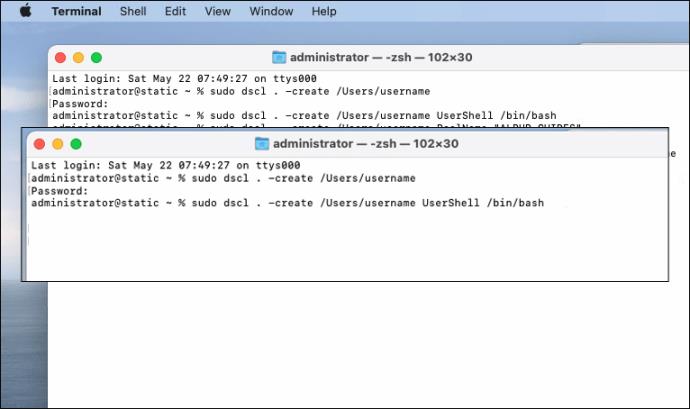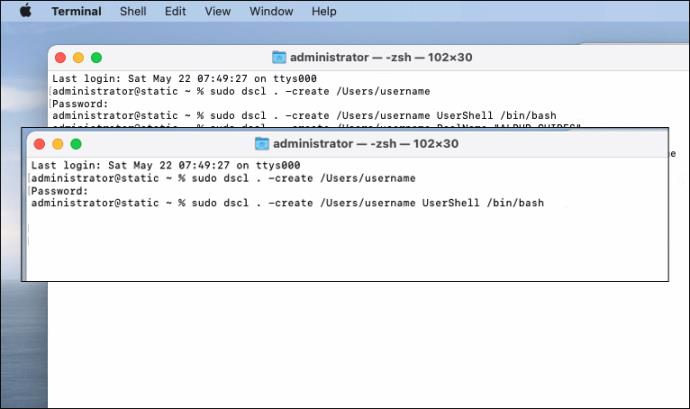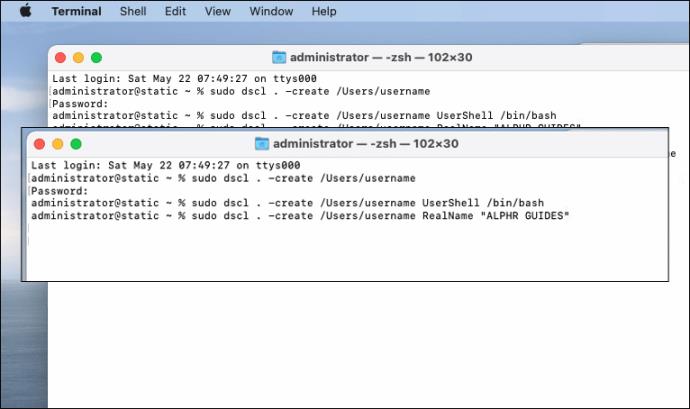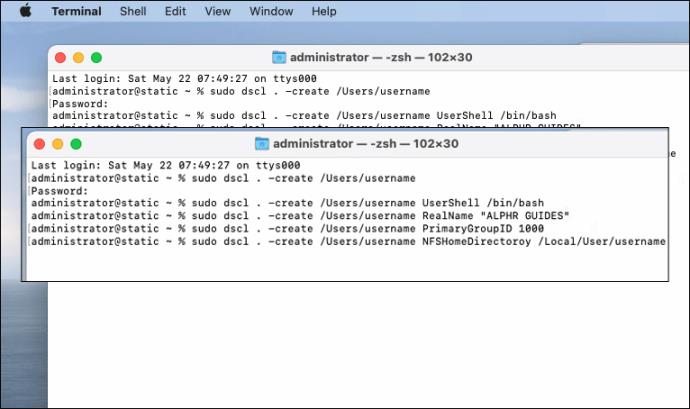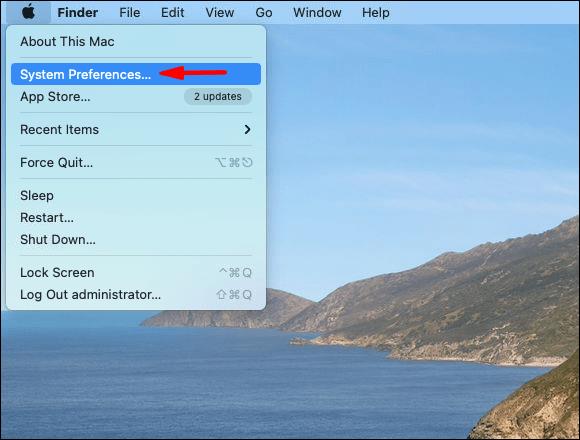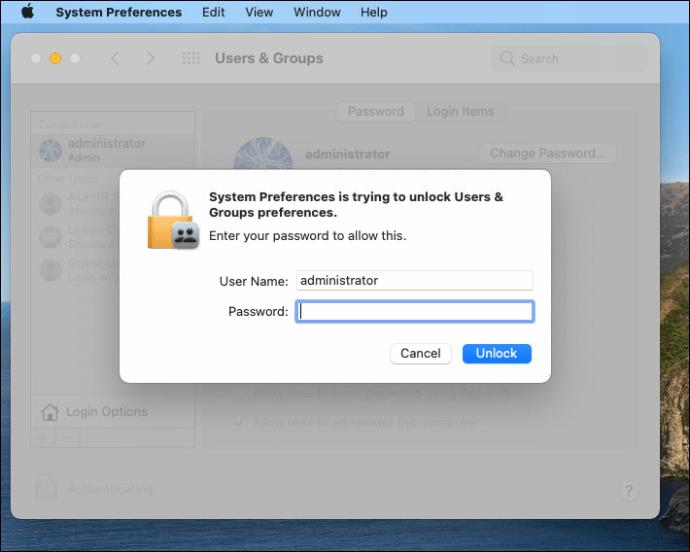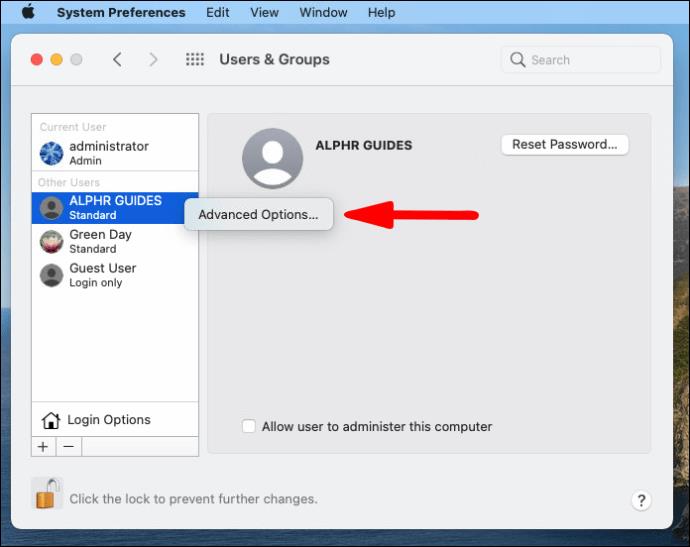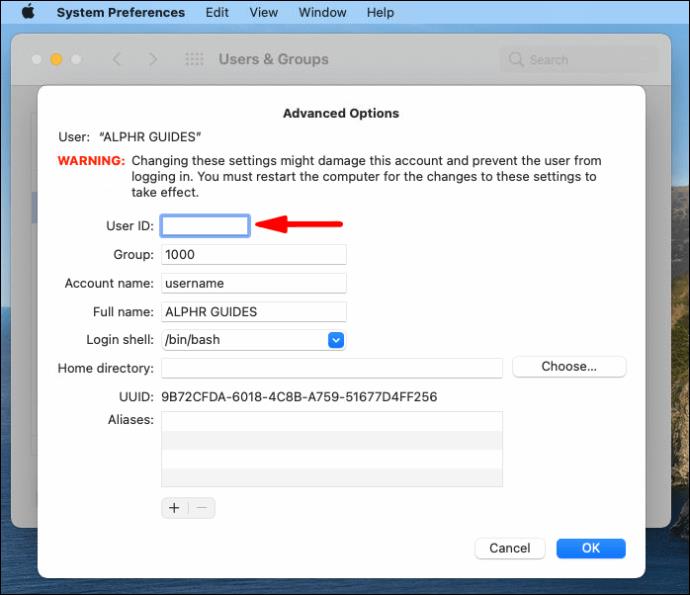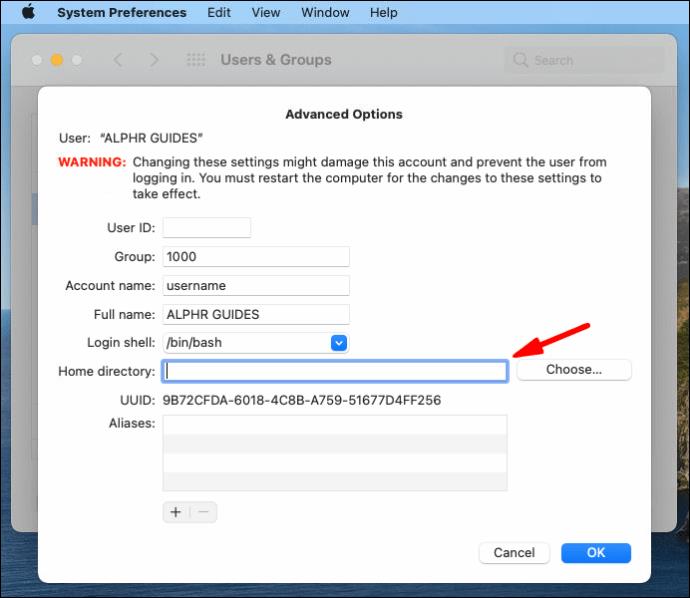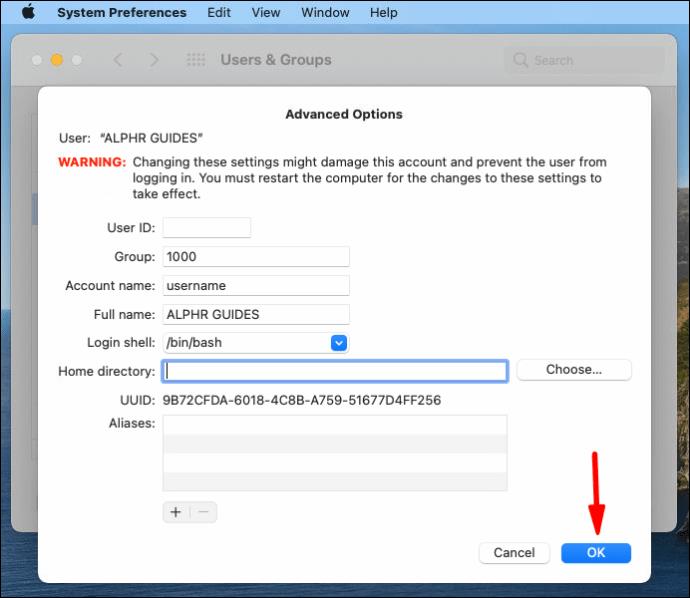De terminal is een Mac-hulpprogramma dat vaak over het hoofd wordt gezien omdat sommige gebruikers het mysterieus vinden. Maar het biedt de mogelijkheid om elementen van uw Mac aan te passen met behulp van opdrachtregelprompts. Op deze manier kunt u taken uitvoeren waarvoor u anders extra software nodig zou hebben.

Een voordeel van het gebruik van Terminal is dat u snel een nieuw beheerdersaccount kunt maken, een beheerder kunt vervangen of nieuwe gebruikers op uw Mac kunt toevoegen. In dit artikel bespreken we alle details over het gebruik van Terminal als Mac-beheerder en beantwoorden we enkele veelgestelde vragen.
Een beheerdersaccount maken op een Mac met behulp van Terminal
Het aanmaken van een nieuw beheerdersaccount met behulp van de grafische interface van Mac is vaak de snelste optie, maar soms verdient het gebruik van Terminal de voorkeur.
Als u bijvoorbeeld op afstand een probleem oplost via de functie Scherm delen, moet u Terminal openen. Voordat we ingaan op de stappen die u moet nemen om een beheerdersaccount aan te maken met Terminal, gaan we kijken waar u dit hulpprogramma kunt vinden:
- Ga naar de app "Finder" en selecteer vervolgens "Toepassingen".
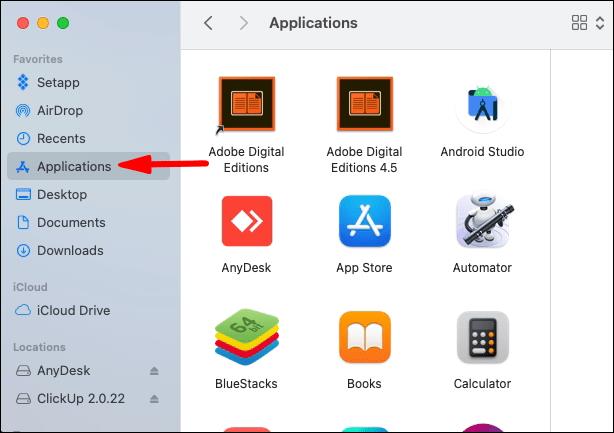
- Scroll naar beneden en dubbelklik op de map "Hulpprogramma's".
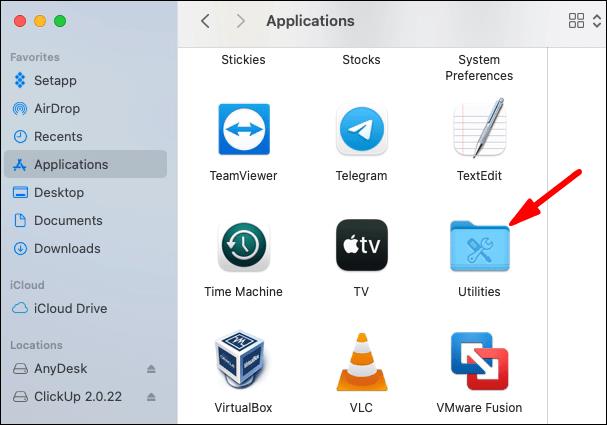
- Zoek Terminal en open het.
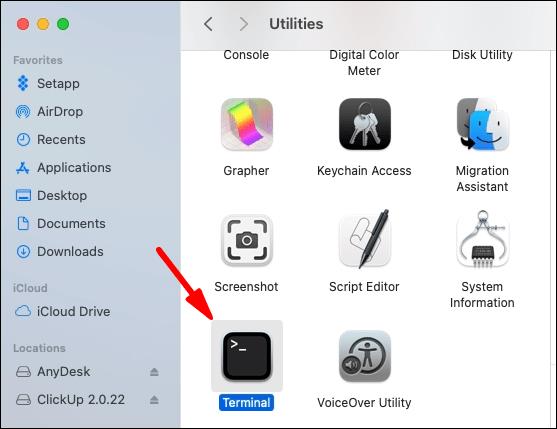
Volg nu deze stappen om een nieuw beheerdersaccount aan te maken:
- Typ sudo dscl . -creëer /Users/gebruikersnaam en druk op enter. Wijzig vervolgens het gedeelte "gebruikersnaam" met een woord naar keuze. Typ een nieuw wachtwoord in en druk nogmaals op "enter".
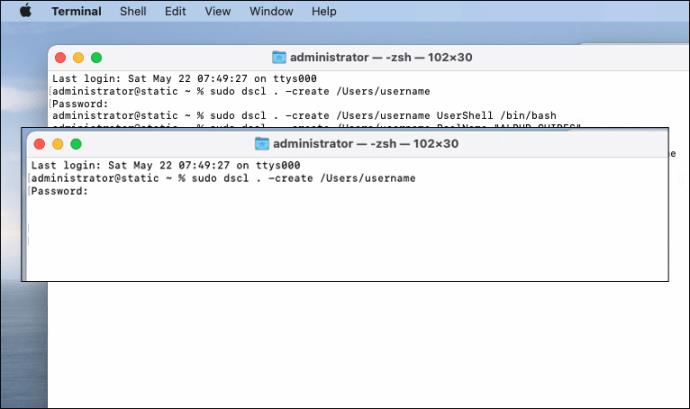
- Typ sudo dscl . -creëer /Users/gebruikersnaam UserShell /bin/bash en druk nogmaals op "enter".
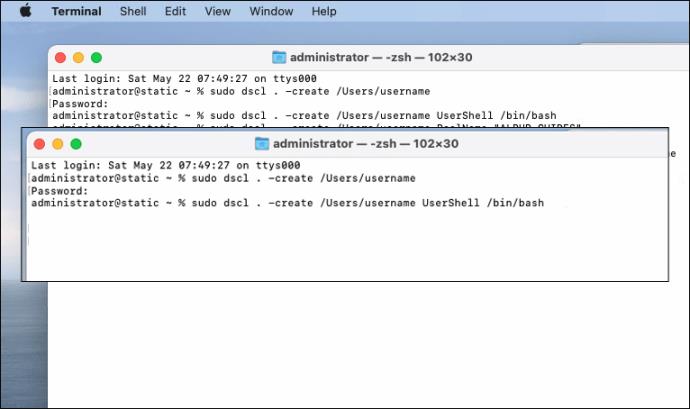
- Voeg nu de volgende opdracht toe: sudo dscl . -creëer /Users/gebruikersnaam RealName "Jane Smith" en druk op "enter".
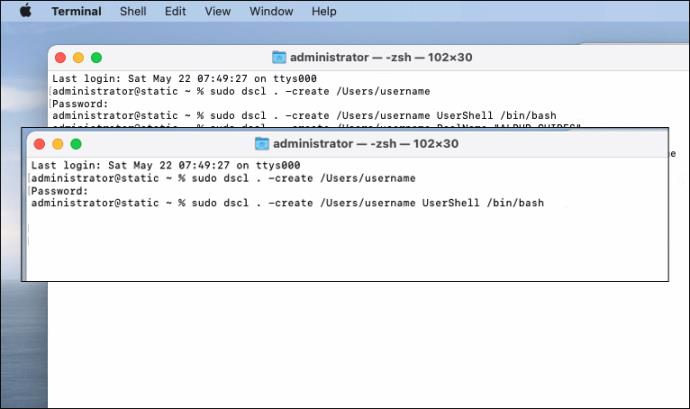
- De volgende stap is het typen van sudo dscl . -maak /Users/gebruikersnaam PrimaryGroupID 1000 gevolgd door "enter".
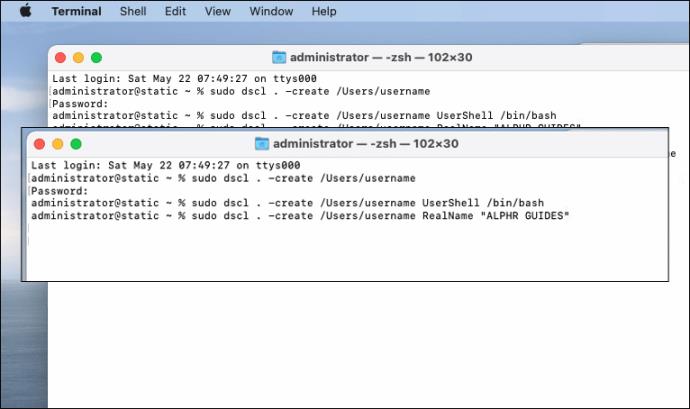
- Ga verder door sudo dscl in te typen. -creëer /Users/gebruikersnaam NFSHomeDirectory /Local/Users/gebruikersnaam en druk op "enter". Deze prompt maakt een nieuwe gebruikersmap aan.
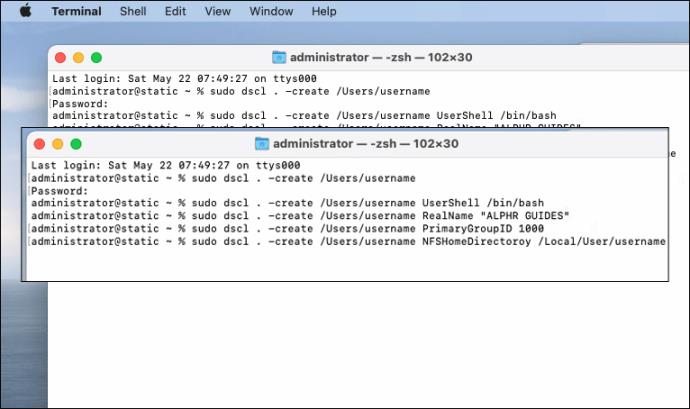
- Typ sudo dscl om het wachtwoord te vervangen. -passwd /Users/gebruikersnaam wachtwoord gevolgd door "enter". Kies een nieuw wachtwoord dat u elke keer dat u inlogt gebruikt.
- Om de gebruiker beheerdersrechten te geven, typt u "sudo dscl . -append /Groups/admin GroupMembership gebruikersnaam" en druk op "enter".

Hoe u uzelf een beheerder kunt maken vanaf de terminal op Mac
Als u een Mac gebruikt waarop u geen beheerdersrol heeft, kunt u dat wijzigen door specifieke opdrachten in Terminal in te voeren.
Dat geeft u toestemming om belangrijke instellingen te wijzigen, evenals andere rechten, zoals het installeren van nieuwe programma's. U kunt als volgt een bestaand gebruikersaccount wijzigen in een beheerdersaccount via Terminal:
- Open de Terminal-app volgens dezelfde stappen als hierboven vermeld.
- Typ sudo dscl / -append /Groups/admin GroupMembership GEBRUIKERSNAAM en vervang "gebruikersnaam" door uw naam.
- Voer nu het beheerderswachtwoord in.
U krijgt een administratieve functie bij het uitvoeren van die opdracht. Houd er rekening mee dat u in de eerste plaats het beheerderswachtwoord moet hebben om deze wijziging door te voeren.
Hoe u uw gebruikersnaam op Mac kunt wijzigen
U kunt uw gebruikersnaam eenvoudig wijzigen op macOS, maar u moet ook de naam van de thuismap wijzigen om deze te laten werken. Dus, hier is hoe je de naam van de thuismap kunt wijzigen:
- Log in op het beheerdersaccount op uw Mac.
- Open de map Gebruikers op het account waarvan u de naam wilt wijzigen.
- Hernoem de thuismap, maar zorg ervoor dat er geen spaties in de naam staan. U moet de naam en het wachtwoord van de beheerder invoeren.
De volgende stap is het hernoemen van het Mac-gebruikersaccount:
- Volg vanaf het beheerdersaccount op Mac het pad Menu>Systeemvoorkeuren.
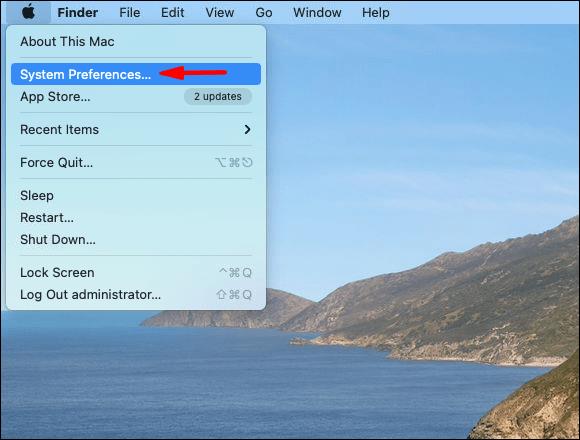
- Selecteer "Gebruikers en groepen" en klik op het slotpictogram. Voer vervolgens de beheerdersnaam en het wachtwoord in.
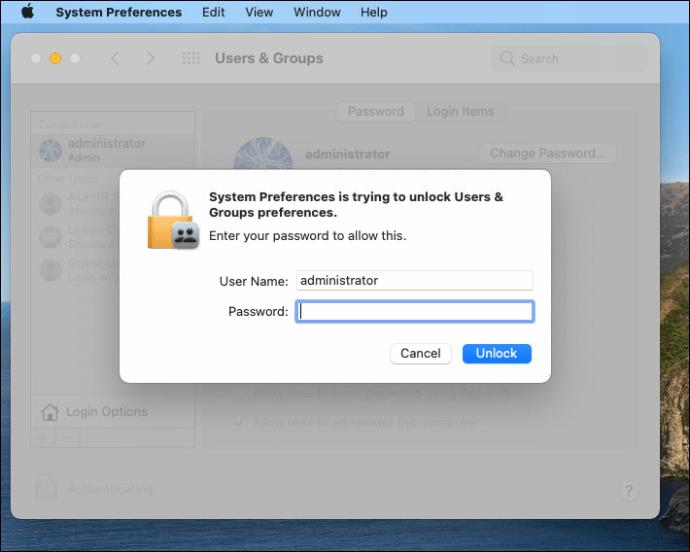
- Klik op de gebruiker waarvan u de naam wilt wijzigen en selecteer 'Geavanceerde opties'.
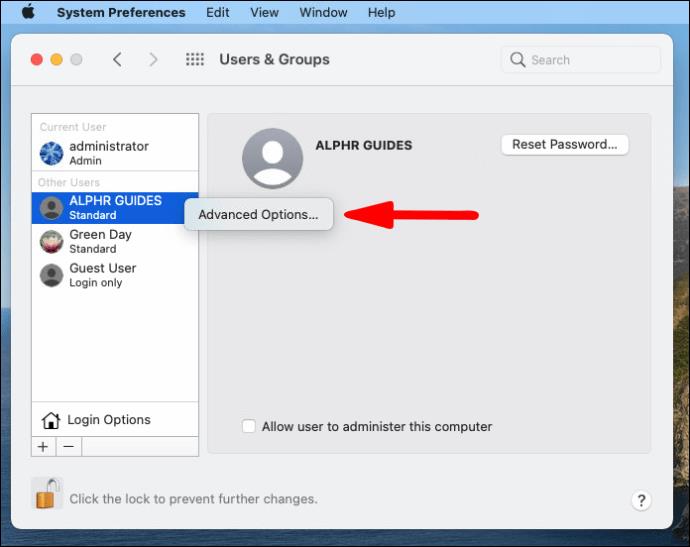
- Voer dezelfde naam in die u voor de thuismap hebt gebruikt.
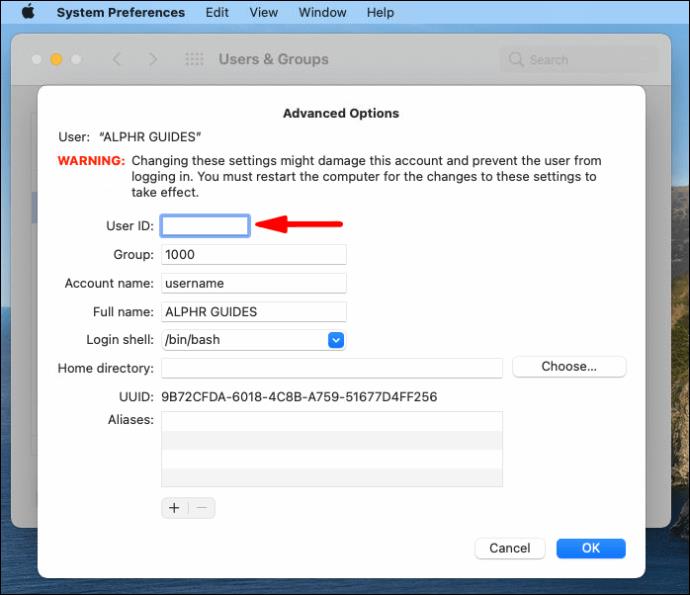
- Ga naar "Thuismap" en wijzig de accountnaam zodat deze ook overeenkomt met de thuismap.
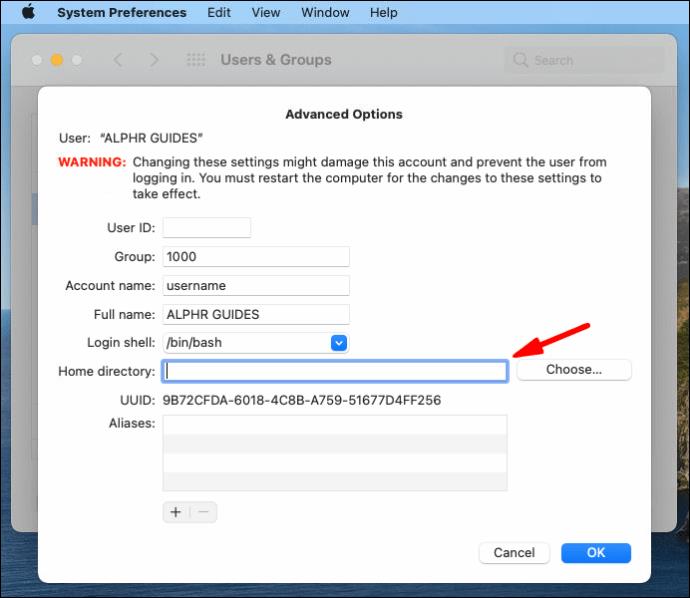
- Selecteer "Ok" en start uw computer opnieuw op.
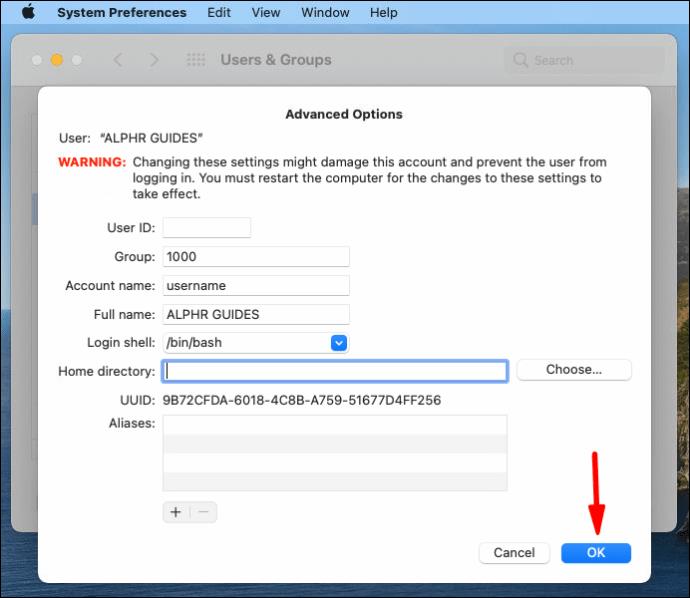
- De volgende keer dat u zich aanmeldt bij het nieuw hernoemde account, moet u ervoor zorgen dat alle bestanden en mappen zichtbaar zijn.
Een beheerdersaccount maken in de modus voor één gebruiker
Het eerste dat u moet doen om een beheerdersaccount aan te maken vanuit een modus voor één gebruiker, is uw Mac afsluiten. Start het vervolgens opnieuw op in een modus voor één gebruiker door het in te schakelen terwijl u "Command + R" ingedrukt houdt. Volg dan deze stappen:
- Voer /sbin/mount -uw / command in wanneer daarom wordt gevraagd en druk op "enter".
- Typ vervolgens rm /var/db/.applesetupdone en druk op "enter". Hiermee wordt het bestand verwijderd dat het besturingssysteem vertelt dat het installatieproces eerder is uitgevoerd.
- Wanneer dit bestand is verwijderd, moet u uw Mac opnieuw opstarten.
- De volgende keer dat de Mac opnieuw opstart, ziet u een "Welkom bij Mac"-venster op het scherm. U kunt de aanwijzingen volgen om een nieuw beheerdersaccount aan te maken.

Veel Gestelde Vragen
In deze sectie hebben we wat meer informatie voor u opgenomen.
Hoe werkt Terminal op Mac?
De terminal is een app die te vinden is in de map Hulpprogramma's op alle Mac-apparaten. Het heeft een Unix-opdrachtregelsysteem, waar sommige gebruikers de voorkeur aan geven.u003cbru003eu003cbru003eElke opdracht die u in Terminal gebruikt, bevat drie elementen. De eerste is de opdracht zelf. Het tweede is het argument dat de informatie geeft over de bron waarop de opdracht werkt. En de derde heeft de mogelijkheid om de output aan te passen.
Kan ik meerdere beheerdersaccounts op mijn Mac hebben?
Het antwoord is ja. Uw Mac kan meer dan één beheerdersaccount hebben. U kunt ook standaard- of alleen-delen-gebruikersaccounts wijzigen in beheerdersaccounts.
Hoe maak ik gebruikersaccounts aan vanaf de terminal in macOS?
Volg stappen 1-6 in dit artikel onder u0022Hoe maak je een beheerdersaccount aan op een Mac met behulp van Terminal om een gebruikersaccount aan te maken vanuit Terminal in Mac. Het enige dat u hoeft te doen, is de laatste stap overslaan en u hebt het standaardgebruikersaccount.
Uw Mac-beheerdersaccounts beheren
Met de grafische interface van macOS kunnen gebruikers nieuwe beheerdersaccounts maken en ook beheerdersrechten toevoegen en verwijderen. Maar in sommige gevallen is toegang tot deze functie via de Terminal-app sneller en eenvoudiger.
Het is ook een geweldige manier om kennis te maken met de basisprincipes van hoe macOS werkt. Volg de stappen die we hebben gegeven om nieuwe beheerdersaccounts toe te voegen via Terminal.
Heb je Terminal eerder op Mac gebruikt? Wat was de belangrijkste reden? Laat het ons weten in de comments hieronder.